 |
| Foto : pemmzchannel.com |
mengatasi masalah laptop sering freeze.
Beberapa hal yang dapat membantu mengatasi masalah laptop yang sering freeze adalah:
- Gunakan antivirus dan scan sistem untuk memastikan tidak ada virus atau malware yang menyebabkan masalah.
- Bersihkan hard drive dari file-file yang tidak diperlukan.
- Nonaktifkan ekstensi dan aplikasi yang tidak diperlukan saat memulai Windows.
- Update driver dan perangkat lunak sistem.
- Atur pengaturan power management dan pengaturan daya untuk meningkatkan performa.
- Uninstall aplikasi yang bermasalah dan lakukan restart sistem.
Jika masalah masih berlanjut, coba memperbarui atau menginstal ulang sistem operasi. cobalah untuk membawa laptop ke tukang service untuk diagnosis lebih lanjut.
Untuk masalah laptop yang sering freeze, ada beberapa hal lain yang dapat dicoba:
- Cek kapasitas memori (RAM) dan pastikan memori tidak penuh atau rusak.
- Cek kapasitas ruang disk dan pastikan ruang disk tidak terlalu penuh.
- Cek suhu processor dan pastikan suhu tidak terlalu tinggi, yang dapat menyebabkan freeze.
- Gunakan perangkat lunak pemantau suhu untuk memantau suhu dan memastikan komponen tidak mengalami overheat.
- Cek koneksi jaringan dan pastikan tidak ada masalah dengan jaringan yang menyebabkan freeze.
Jika masalah terkait dengan driver, cobalah untuk menginstal driver terbaru.
Pastikan bahwa sistem operasi dan aplikasi yang digunakan sudah terupdate dengan versi terbaru.
cobalah untuk melakukan factory reset atau instal ulang sistem operasi.
Semua solusi di atas harus dilakukan dengan hati-hati dan benar untuk mencegah kerusakan lebih lanjut pada sistem. Jika masih belum memperbaiki masalah, disarankan untuk membawa laptop ke tukang service komputer untuk diagnosis dan perbaikan yang lebih lanjut.
Untuk masalah laptop yang sering freeze, ada beberapa hal lain yang dapat dilakukan:
- Pastikan bahwa sistem operasi dan aplikasi yang digunakan sudah kompatibel dengan spesifikasi hardware laptop.
- Gunakan mode Troubleshoot dan Safe Mode untuk mencari tahu apakah masalah terkait dengan driver atau aplikasi tertentu.
- Jika laptop memiliki beberapa aplikasi atau program yang berjalan pada saat bersamaan, cobalah untuk menutup beberapa aplikasi untuk membebaskan sumber daya sistem.
- Cek log sistem dan event viewer untuk mencari tahu apakah ada masalah kesalahan atau pesan error.
- Cek pengaturan sistem, seperti pengaturan power management, pengaturan visual effects, dan pengaturan display untuk memastikan bahwa mereka tidak mempengaruhi kinerja laptop.
- Cek pengaturan BIOS dan pastikan bahwa semua pengaturan sudah benar dan sesuai dengan spesifikasi laptop.
Jika laptop mengalami masalah setelah menginstal aplikasi atau program baru, cobalah untuk menghapus aplikasi atau program tersebut dan restart sistem.
Solusi di atas mungkin tidak bisa memperbaiki semua masalah, tetapi akan membantu mengatasi masalah laptop yang sering freeze. Jika masih belum memperbaiki masalah, disarankan untuk membawa laptop ke tukang service komputer untuk diagnosis dan perbaikan yang lebih lanjut.
kesimpulan :
Untuk mengatasi masalah laptop yang sering freeze, beberapa hal yang dapat dilakukan adalah:
- Scan sistem dengan antivirus dan bersihkan hard drive dari file-file yang tidak diperlukan.
- Nonaktifkan ekstensi dan aplikasi yang tidak diperlukan saat memulai Windows.
- Update driver dan perangkat lunak sistem.
- Cek kapasitas memori (RAM), ruang disk, suhu processor, dan koneksi jaringan.
- Gunakan mode Troubleshoot dan Safe Mode untuk mencari tahu apakah masalah terkait dengan driver atau aplikasi tertentu.
- Cek log sistem dan event viewer.
- Cek pengaturan sistem, seperti pengaturan power management, pengaturan visual effects, dan pengaturan display.
- Cek pengaturan BIOS.
Jika masih belum memperbaiki masalah, disarankan untuk membawa laptop ke tukang service komputer untuk diagnosis dan perbaikan yang lebih lanjut.
Solusi di atas harus dilakukan dengan hati-hati dan benar untuk mencegah kerusakan lebih lanjut pada sistem.
Terima kasih banyak telah mengunjungi blog saya. Kami sangat menghargai waktu dan perhatian Anda. Semoga artikel dan informasi yang kami berikan bermanfaat bagi Anda. Jika ada saran atau kritik, jangan ragu untuk memberikan masukan. Kami akan terus berusaha untuk memberikan yang terbaik bagi Anda. Terima kasih kembali.



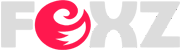
0 Komentar